- ผู้เขียน Abigail Brown [email protected].
- Public 2023-12-17 07:03.
- แก้ไขล่าสุด 2025-01-24 12:26.
ต้องรู้
- Echo Dot ไม่สามารถปิดได้อย่างสมบูรณ์โดยไม่ต้องถอดปลั๊ก
- กดปุ่ม ปิดเสียง เพื่อปิดไมโครโฟน
- คุณสามารถปิดการแจ้งเตือนบางอย่างบนลำโพงได้
บทความนี้จะอธิบายวิธีปิด Echo Dot หรือวิธีปิดการใช้งาน Alexa ผู้ช่วยเสียงของ Amazon อย่างน้อยก็ชั่วคราว
Alexa อยู่ได้ตลอดเวลาหรือไม่
Echo Dot จะแสดงสีต่างๆ รอบๆ วงแหวนแจ้งเตือน ซึ่งแต่ละสีแสดงถึงการเตือนที่แยกจากกัน และนั่นก็เป็นความจริงสำหรับรุ่น Echo ทั้งหมด แม้ว่าจะปิดหรือยกเลิกการแจ้งเตือนบางรายการได้ แต่ก็ไม่มีทางปิดอย่างถาวร
Alexa ได้รับการออกแบบมาให้พร้อมสำหรับคำสั่งเสียงเสมอ ซึ่งหมายความว่าจะฟังอยู่เสมอและเปิดตลอดเวลาตราบเท่าที่ Echo Dot และอุปกรณ์ที่เกี่ยวข้องมีกำลัง ดังนั้น Alexa และอุปกรณ์ Amazon Echo จะยังคงเปิดอยู่ตลอดเวลาหากมีการเสียบปลั๊ก
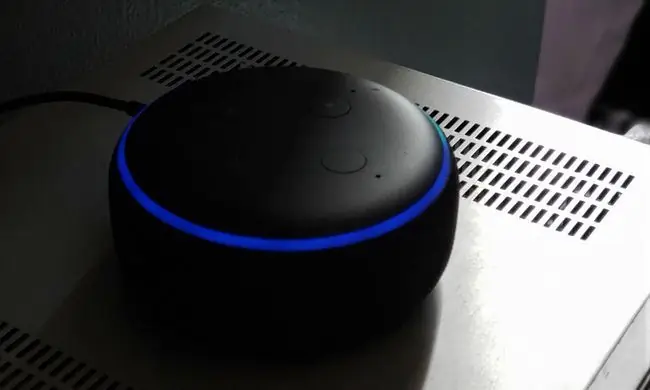
ถ้าคุณต้องการปิด Echo Dot โดยสมบูรณ์ ตัวเลือกที่ดีที่สุดของคุณคือ เพื่อถอดปลั๊กยูนิต.
อย่างไรก็ตาม อุปกรณ์ Echo มีปุ่มไมโครโฟนเฉพาะที่เมื่อกดแล้ว จะปิดใช้งานไมโครโฟนและหยุด Alexa จากการฟังการสนทนาและเสียงรอบข้าง นี่เป็นคุณสมบัติที่ยอดเยี่ยมหาก Alexa เปิดใช้งานต่อไปเมื่อคุณไม่ต้องการ หรือยังคงใช้คำสั่งผิดชื่อและคำอื่นๆ
Echo Dot ปิดโดยอัตโนมัติหรือไม่
ไม่ Echo Dot จะไม่ปิดโดยอัตโนมัติ อันที่จริงแล้ว มันไม่ได้ปิดเลย เว้นแต่จะเกิดไฟฟ้าดับหรือไม่ได้เสียบอุปกรณ์จากแหล่งพลังงาน
คุณปิด Echo Dot ตอนกลางคืนได้ไหม
คุณไม่สามารถปิด Echo Dot ในเวลากลางคืนหรือเมื่อใดก็ได้ โดยไม่ต้องถอดปลั๊กลำโพง จอแสดงผล หรืออุปกรณ์ ตราบใดที่จ่ายไฟให้กับยูนิต เครื่องจะยังคงเปิดอยู่
อย่างไรก็ตาม Echo Show ซึ่งเป็นจอแสดงผลอัจฉริยะและไม่ใช่แค่ลำโพง สามารถปิดเครื่องได้โดยใช้ปุ่มฮาร์ดแวร์
ฉันจะปิด Alexa Echo Dot ของฉันได้อย่างไร
ลำโพงและอุปกรณ์ Echo Dot อาจไม่สามารถปิดได้อย่างสมบูรณ์ แต่คุณสามารถปิดใช้งานไมโครโฟนเพื่อป้องกันไม่ให้ระบบฟังการสนทนาและเสียงรบกวนรอบข้าง
วิธีทำ:
-
ค้นหาปุ่มไมโครโฟนเฉพาะที่ด้านบนของอุปกรณ์ ในรุ่นส่วนใหญ่ ปุ่มนี้จะมีวงกลมที่มีเส้นขีดคั่น และสำหรับบางรุ่น จะเป็นไอคอนไมโครโฟนและมีเส้นขีดทับด้วย

Image -
กดปุ่มไมโครโฟนแล้วเสียงแจ้งเตือนจะเปลี่ยนเป็นสีแดง แสดงว่าไมโครโฟนถูกปิดใช้งาน

Image - ปิดการใช้งานตราบเท่าที่คุณต้องการหรือต้องการ หากต้องการเปิดเครื่องอีกครั้ง ให้กดปุ่มอีกครั้งแล้วไฟสีแดงจะหายไป
สีการแจ้งเตือน Echo Dot หมายถึงอะไร
สีของวงแหวนไฟรอบด้านบนของ Echo Dot แสดงถึงการแจ้งเตือนล่าสุด
นี่คือความหมายของสีแต่ละสี:
- Yellow - การแจ้งเตือนสีเหลืองหมายความว่าคุณมีข้อความที่ยังไม่ได้อ่าน การแจ้งเตือน หรือการเตือนความจำที่ไม่ได้รับ Echo Dot อาจเรืองแสงเป็นสีเหลืองเมื่อส่งพัสดุจาก Amazon ไปที่บ้านของคุณ เป็นต้น
- Red - แถบสีแดงทึบหมายความว่าไมโครโฟนถูกปิดเสียง และ Alexa ถูกปิดใช้งานโดยพื้นฐานแล้ว แม้ว่าคุณจะใช้คำปลุกที่เลือก Alexa จะไม่ตอบสนอง
- Orange - ส่วนใหญ่เป็นการแจ้งเตือนบริการ Echo Dot จะเรืองแสงสีส้มในระหว่างการตั้งค่าเริ่มต้น เมื่อพยายามเชื่อมต่อกับเครือข่ายหรืออินเทอร์เน็ต หรือเมื่อประสบปัญหาในการเชื่อมต่อ
- สีน้ำเงิน - ไฟแสดงการทำงาน วงแหวนสีน้ำเงินแสดงว่าโหมดการฟังของ Alexa เปิดใช้งานอยู่ นอกจากนี้ยังแสดงเมื่อเปิด Echo Dot เป็นครั้งแรก เมื่อประมวลผลคำขอหรือค้นหา หรือเมื่อ Alexa ตอบสนองต่อคำสั่ง
- Purple - ตัวแสดงหลายตัว สีม่วง หมายความว่า Alexa พยายามดำเนินการตามคำขอแต่ทำไม่ได้เพราะเปิดใช้งานโหมด Do Not Disturb (DND) หรือหมายความว่า Echo Dot กำลังมีปัญหาในการเชื่อมต่อ WiFi
- สีเขียว - โดยทั่วไป สีเขียวหมายความว่ามีสายเรียกเข้าหรือการโทรแบบกลุ่มที่เปลี่ยนเส้นทางไปยัง Echo Dot
- สีขาว - สีขาวแสดงว่าระดับเสียงที่เปลี่ยนไปบนลำโพง Echo Dot ระดับเสียงที่สูงขึ้นจะล้อมรอบอุปกรณ์ต่อไปในขณะที่ระดับเสียงที่ต่ำกว่าจะไม่ครอบคลุม เมื่อระดับเสียงเปลี่ยนไป วงแหวนสีขาวจะขยายหรือหดตัวตามนั้น
คุณสามารถปิดใช้งานโหมดและคุณสมบัติบางอย่างเหล่านี้ได้จากภายในแอป Alexa ตัวอย่างเช่น โดยไปที่ Devices > Echo & Alexa > อุปกรณ์ที่คุณต้องการแก้ไข > การสื่อสาร คุณสามารถปิดการโทรและส่งข้อความแบบดรอปอินได้
ฉันจะเปิดโหมดห้ามรบกวนของ Alexa ได้อย่างไร
ลำโพงอัจฉริยะ Echo Dot และ Alexa มีโหมดห้ามรบกวน (DND) ที่จะปิดการเตือนและการแจ้งเตือนทั้งหมดและจะทำให้ลำโพงเงียบ
นี่คือวิธีเปิดใช้งานห้ามรบกวนบน Echo Dot:
-
เปิดแอป Alexa แล้วแตะ อุปกรณ์ ที่ด้านล่าง

Image -
แตะ Echo & Alexa ที่ด้านบน แล้วเลือกอุปกรณ์ที่คุณต้องการเปิดใช้งานโหมด DND

Image -
เลื่อนลงมาที่ ทั่วไป แล้วแตะ ห้ามรบกวน สลับปุ่มด้านบนเพื่อเปิดโหมด

Image
เคล็ดลับ
คุณยังสามารถกำหนดค่าโหมด DND ให้เปิดและปิดตามกำหนดเวลาเพื่อให้เปิดใช้งานโดยอัตโนมัติในเวลาที่กำหนดในแต่ละวันหรือคืน วิธีนี้ทำให้คุณสามารถปิดการแจ้งเตือนของ Alexa ในขณะที่คุณหลับได้ เป็นต้น คุณจะพบปุ่มสลับ Schedule และตัวเลือกในเมนู ห้ามรบกวน ในแอป Alexa
คำถามที่พบบ่อย
ฉันจะเปิด Echo Dot ได้อย่างไร
คุณสามารถเปิด Echo Dot ได้โดยเสียบปลั๊กเข้ากับแหล่งจ่ายไฟ รอให้วงแหวนไฟเปิดใช้งาน หากอุปกรณ์ไม่เปิดขึ้น ให้ตรวจสอบการเชื่อมต่อสายไฟ และรีเซ็ต Echo Dot หากจำเป็น
ฉันจะปิดการแจ้งเตือนบน Echo Dot ได้อย่างไร
ในการปิดการแจ้งเตือนของ Alexa ให้วางอุปกรณ์ของคุณในโหมดห้ามรบกวน
หากต้องการปิดการแจ้งเตือนสำหรับแอปและบริการเฉพาะ ให้เปิดแอป Alexa แล้วไปที่ เพิ่มเติม > การตั้งค่า > การแจ้งเตือน.
ฉันจะปิดไฟ Echo Dot สีฟ้าได้อย่างไร
หากไฟสีฟ้าติดและคุณไม่ได้ออกคำสั่ง ให้พูดว่า "Alexa หยุด" หากปัญหายังคงอยู่ ให้ถอดปลั๊ก Echo Dot แล้วเสียบกลับเข้าไปใหม่ รีเซ็ตอุปกรณ์หากยังมีปัญหาอยู่
ฉันจะปิดเสียง Echo Dot ได้อย่างไร
ในแอป Alexa ให้ไปที่การตั้งค่าสำหรับ Echo Dot แล้วแตะ Sounds จากที่นี่ คุณสามารถเปลี่ยนหรือปิดเสียงสำหรับการแจ้งเตือนและการเตือนได้ คุณยังสามารถเลือกที่จะปิดใช้งาน เริ่มคำขอ และ สิ้นสุดคำขอ หากคุณไม่ต้องการได้ยินเสียงเมื่อออกคำสั่งเสียง
ฉันจะปิดการช็อปปิ้งบน Echo Dot ได้อย่างไร
หากต้องการปิดการซื้อบน Alexa ให้เปิดแอป Alexa แล้วไปที่ เพิ่มเติม > การตั้งค่า > การตั้งค่าบัญชี > จัดซื้อด้วยเสียง. แตะสวิตช์ Voice Purchasing เพื่อเปลี่ยนเป็นตำแหน่งปิด






